Πώς να διορθώσετε το σφάλμα μη ανοίγματος του μενού Έναρξη, ανάρτησης της γραμμής εργασιών και των ρυθμίσεων στα Windows 11

Η νέα ενημέρωση των Windows 11 μόλις προκάλεσε ένα ενοχλητικό πρόβλημα στους χρήστες.

Η Microsoft μόλις κυκλοφόρησε μια νέα ενημέρωση των Windows 11 για κανάλια Dev και Beta. Αυτή τη φορά, οι δύο ενημερώσεις χωρίστηκαν σε 22449 για το κανάλι Dev και 22000.176 για το κανάλι Beta. Ωστόσο, και οι δύο εκδόσεις προκαλούν ενοχλητικά σφάλματα σε ορισμένους χρήστες.
Συγκεκριμένα, μετά την ενημέρωση, οι χρήστες έχουν ένα σφάλμα με το Taskbar να κρέμεται, δεν μπορούν να ανοίξουν το μενού Έναρξη καθώς και την εφαρμογή Ρυθμίσεις των Windows 11.

Τα Windows 11 παρουσιάζουν ένα σφάλμα με τη γραμμή εργασιών που κρέμεται, δεν είναι δυνατό να ανοίξει το μενού "Ρυθμίσεις" και το "Έναρξη"
Δείτε πώς μπορείτε να διορθώσετε το σφάλμα:
Παρέμβαση με τον Επεξεργαστή Μητρώου για να διορθώσετε το σφάλμα ανάρτησης της γραμμής εργασιών στα Windows 11
1. Πατήστε Ctrl + Alt + Del > κάντε κλικ στη Διαχείριση εργασιών για να ανοίξετε.
2. Κάντε κλικ στο κουμπί Περισσότερες λεπτομέρειες κάτω από τη Διαχείριση εργασιών για να ανοίξετε τη λεπτομερή Διαχείριση εργασιών :
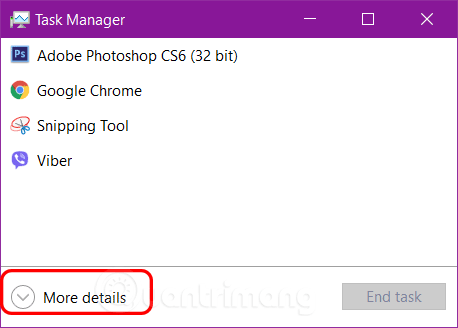
3. Κάντε κλικ στο Αρχείο και επιλέξτε Εκτέλεση νέας εργασίας
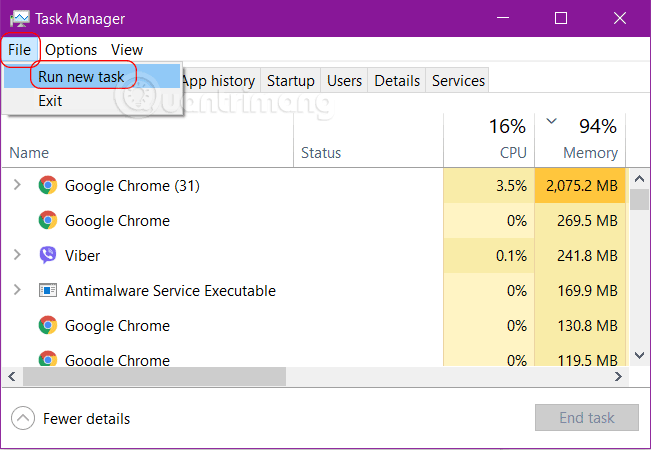
4. Πληκτρολογήστε cmd και πατήστε Enter για να ανοίξετε τη γραμμή εντολών στα Windows :
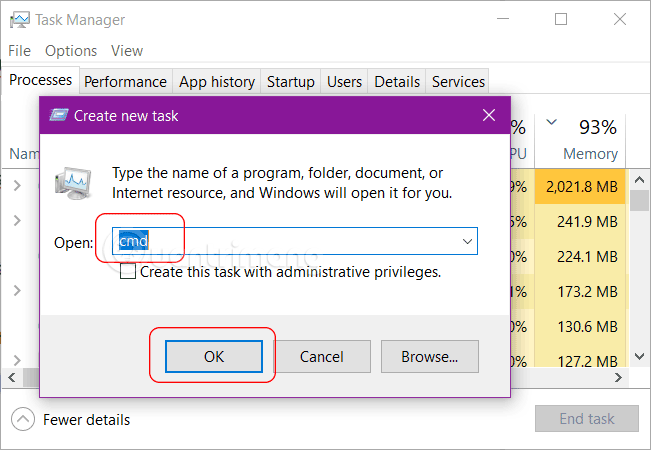
5. Αντιγράψτε και επικολλήστε την παρακάτω γραμμή εντολών στο παράθυρο της γραμμής εντολών:
reg delete HKCU\SOFTWARE\Microsoft\Windows\CurrentVersion\IrisService /f && shutdown -r -t 06. Πατήστε Enter και περιμένετε να γίνει επανεκκίνηση του υπολογιστή και όλα θα λειτουργήσουν κανονικά
Σύμφωνα με ορισμένους ανθρώπους, η αιτία του προβλήματος οφείλεται στον μη συγχρονισμό της ημερομηνίας ενημέρωσης. Κατά κάποιο τρόπο η Microsoft κυκλοφόρησε την ενημέρωση νωρίτερα από το αναμενόμενο. Επομένως, ορισμένοι χρήστες μπορούν να διορθώσουν το σφάλμα αλλάζοντας απλώς την ημερομηνία σε 4 Σεπτεμβρίου ή 5 Σεπτεμβρίου και απενεργοποιώντας τη δυνατότητα αυτόματου συγχρονισμού ημερομηνιών.
Πριν από λίγο καιρό, η Microsoft εξέδωσε μια προειδοποίηση ότι οι επόμενες δοκιμές των Windows 11 στο κανάλι Dev θα είναι λιγότερο σταθερές. Ωστόσο, κατά την πρώτη ενημέρωση μετά από αυτήν την ανακοίνωση, τόσο το κανάλι Dev όσο και το κανάλι Beta αντιμετώπισαν ένα σφάλμα.
Το Tips.BlogCafeIT θα συνεχίσει να παρακολουθεί τα προβλήματα των Windows 11 και να ενημερώνει τις επιδιορθώσεις για εσάς το συντομότερο δυνατό!
Η λειτουργία Kiosk στα Windows 10 είναι μια λειτουργία για χρήση μόνο 1 εφαρμογής ή πρόσβαση σε μόνο 1 ιστότοπο με επισκέπτες επισκέπτες.
Αυτός ο οδηγός θα σας δείξει πώς να αλλάξετε ή να επαναφέρετε την προεπιλεγμένη θέση του φακέλου Camera Roll στα Windows 10.
Η επεξεργασία του αρχείου hosts μπορεί να προκαλέσει αδυναμία πρόσβασης στο Διαδίκτυο εάν το αρχείο δεν τροποποιηθεί σωστά. Το παρακάτω άρθρο θα σας καθοδηγήσει να επεξεργαστείτε το αρχείο hosts στα Windows 10.
Η μείωση του μεγέθους και της χωρητικότητας των φωτογραφιών θα σας διευκολύνει να τις κοινοποιείτε ή να τις στέλνετε σε οποιονδήποτε. Συγκεκριμένα, στα Windows 10 μπορείτε να αλλάξετε το μέγεθος των φωτογραφιών ομαδικά με μερικά απλά βήματα.
Εάν δεν χρειάζεται να εμφανίσετε αντικείμενα και μέρη που επισκεφτήκατε πρόσφατα για λόγους ασφαλείας ή απορρήτου, μπορείτε εύκολα να το απενεργοποιήσετε.
Η Microsoft μόλις κυκλοφόρησε το Windows 10 Anniversary Update με πολλές βελτιώσεις και νέες δυνατότητες. Σε αυτή τη νέα ενημέρωση θα δείτε πολλές αλλαγές. Από την υποστήριξη γραφίδας Windows Ink έως την υποστήριξη επέκτασης προγράμματος περιήγησης Microsoft Edge, το μενού Έναρξη και η Cortana έχουν επίσης βελτιωθεί σημαντικά.
Ένα μέρος για τον έλεγχο πολλών λειτουργιών απευθείας στο δίσκο συστήματος.
Στα Windows 10, μπορείτε να κατεβάσετε και να εγκαταστήσετε πρότυπα πολιτικής ομάδας για να διαχειριστείτε τις ρυθμίσεις του Microsoft Edge και αυτός ο οδηγός θα σας δείξει τη διαδικασία.
Η Dark Mode είναι μια διεπαφή σκούρου φόντου στα Windows 10, που βοηθά τον υπολογιστή να εξοικονομήσει ενέργεια από την μπαταρία και να μειώσει τον αντίκτυπο στα μάτια του χρήστη.
Η γραμμή εργασιών έχει περιορισμένο χώρο και αν εργάζεστε τακτικά με πολλές εφαρμογές, μπορεί γρήγορα να εξαντληθεί ο χώρος για να καρφιτσώσετε περισσότερες από τις αγαπημένες σας εφαρμογές.









